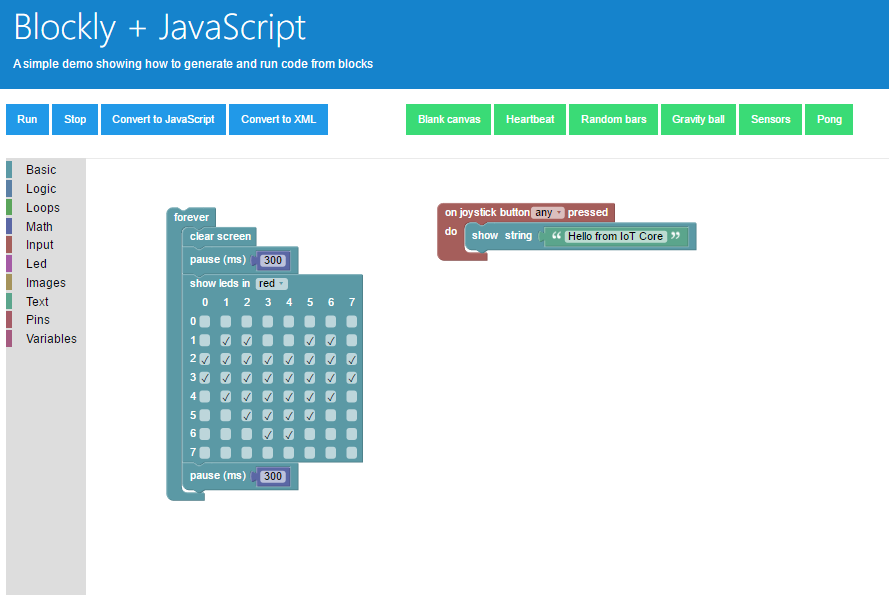Windows 10 IoT 核心版儀表板
Windows 10 IoT 核心版 儀錶板是下載、設定和連線 Windows 10 IoT 核心版 裝置的最佳方式,全都來自您的計算機。
您可以在這裡下載IoT核心版儀錶板。
注意
如果您在下載之後開啟IoT儀錶板時發現您收到白色畫面,可能是因為驅動程序問題所致。 若要克服此問題,您必須下載 Intel Graphics Driver 的 zip 格式 ,並手動安裝驅動程式。
設定新的裝置
注意
目前有一個已知問題,其中OS會通過 SD 記憶卡上的分割區,並提示「格式化 」。 不包含任何文件系統之特定數據分割的訊息。 請按 [取消] 來關閉此提示。 雖然我們處理解決方案,但建議您按兩下 [立即格式化],當您再次以FFU映像重新刷新SD記憶卡,因為格式動作會影響更新程式,且裝置將無法更新。
IoT 儀錶板可讓您輕鬆地設定新的裝置。 如需如何開始使用的詳細指示,請參閱 開始使用 頁面。
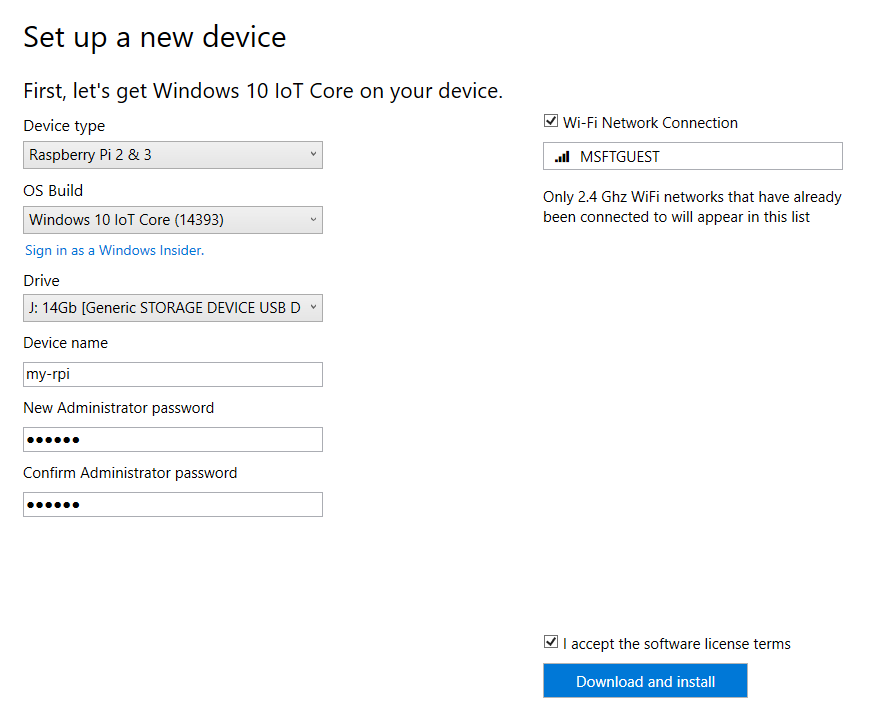
SD 記憶卡
SD 記憶卡的類型、製造和模型會大幅影響IoT核心版的效能和品質。 慢速卡片最多可能需要 5 倍的時間才能開機,而不是我們建議 的卡片。 較舊、較不可靠的 SD 記憶卡甚至可能無法運作。 如果您繼續遇到安裝問題,請考慮更換 SD 記憶卡。
裝置名稱
默認裝置名稱為minwinpc。 建議您將其變更為獨一無二的專案,因為這可讓您更輕鬆地在網路上尋找裝置。 裝置名稱最多可以有 15 個字元,而且可以包含字母、數位和下列符號:@ # $ % ^ & ' ) ( 。 - _ { } ~ 如果您在設定裝置時變更 IoT 儀錶板中的裝置名稱,當您第一次開啟裝置電源時,就會發生自動重新啟動。
密碼
密碼是必要欄位,必須設定。 在IoT儀錶板中設定密碼會修改 管理員 istrator 使用者的密碼,預設為 「p@ssw0rd」。。
Wi-Fi 網路連線
IoT 儀錶板會顯示電腦先前已連線的所有可用網路。 如果您沒有在清單中看到所需的Wi-Fi網路,請確定您已在電腦上連線。 如果您取消核取方塊,則必須在閃爍之後,將乙太網路纜線連接到面板。
第一次開機
第一次開機一律比所有後續的開機時間長。 操作系統需要一些時間才能安裝並連線到您的網路。 開機時間可能會根據您的 SD 記憶卡而有所不同。 例如,在建議的 SD 記憶卡上執行的 Raspberry Pi 3,第一次開機需要 3-4 分鐘。 在同一個 Pi 與品質不佳的 SD 記憶卡上,我們看到開機時間超過 15 分鐘。
連線 至因特網
讓IoT核心版裝置連線到因特網至關重要。 許多較新的面板都隨附內建的Wi-Fi配接器。 如果您無法連線到您的網路,請嘗試下列動作:
- 重新啟動裝置
- 插入乙太網路纜線
- 將監視器插入裝置。 這會顯示裝置的相關診斷資訊
注意
連線到Wi-Fi時,官方Raspberry Pi 2 Wi-Fi 配接器可能不穩定。
我的裝置
裝置連線到因特網之後,IoT 儀錶板會自動偵測您的裝置。 若要尋找您的裝置,請移至 [我的裝置]。 如果未列出您的裝置,請嘗試重新啟動裝置。 請確定如果網路上有多個裝置,則每個裝置都有唯一的名稱。 此外,請遵循下列步驟,確定允許您的 windows10iotcoredashboard.exe 透過 Windows 防火牆通訊:
- 開啟 [網路與共用中心 ],然後尋找您的計算機所連線的網络類型(網域/私人/公用)。
- 開啟 控制台,然後按兩下 [系統和安全性]。
- 按兩下 [Windows 防火牆] 底下的 [允許應用程式通過 Windows 防火牆]。
- 按一下 [變更設定]。
- 在 [允許的應用程式和功能] 中尋找windows10iotcoredashboard.exe,然後啟用適當的網络複選框(也就是您在步驟 1 中找到的網络類型)。
連線 到您的裝置
注意
如果您在儀錶板中找不到您的裝置,請嘗試在瀏覽器中輸入 [IP 位址] 和 [:8080],以啟動並執行 Windows Device Portal。 若要讓您的裝置顯示在儀錶板中,請嘗試重新啟動您的裝置。
以滑鼠右鍵按兩下 ,然後選取 [在裝置入口網站中開啟]。 這會啟動 Windows 裝置入口網站 頁面,是互動和管理裝置的最佳方式。
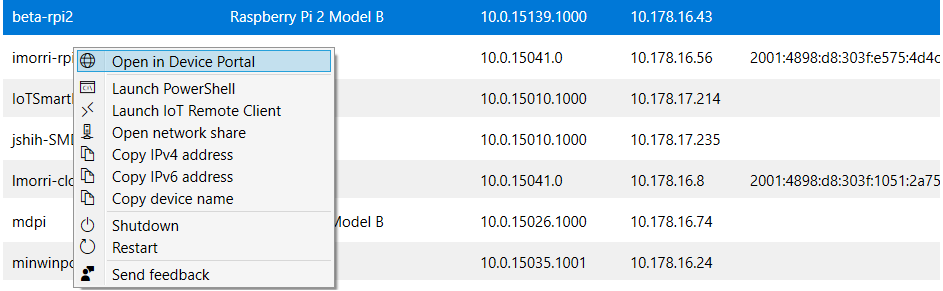
您也可以使用 Windows PowerShell 連線到裝置。
連接到 Azure
IoT 儀錶板可讓您使用 Azure IoT 中樞 布建 IoT 核心版裝置。 您可以在此 部落格文章中深入瞭解。
快速執行範例
快速執行範例不需要任何程式代碼編譯、Visual Studio 安裝或 SDK 下載。 它們非常適合快速查看IoT核心版可以執行的動作。
網路 3D 印表機
使用網路 3D 印表機範例將 3D 印表機連線到面板,即可透過您的家庭網路加以探索。
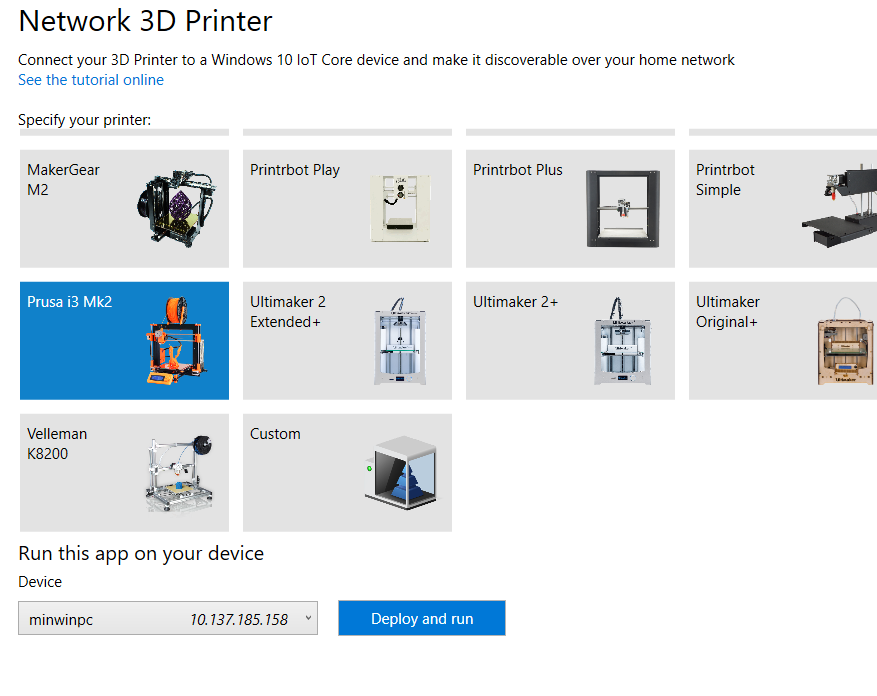
因特網無線電
將您的 Windows 10 IoT 核心版 裝置變成可從您家任何地方控制的因特網無線電。
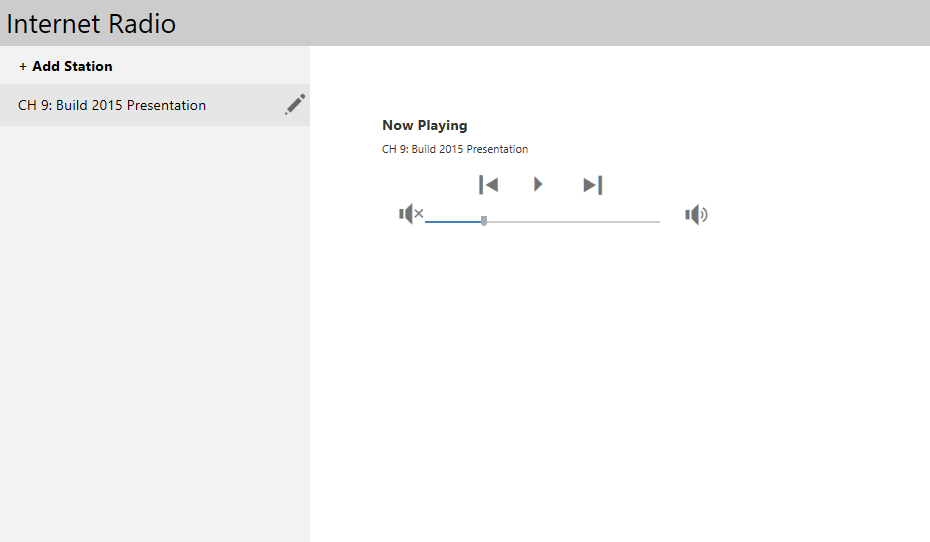
IoT 核心區塊
IoT 核心區塊式範例可讓您的程式從瀏覽器使用「區塊」編輯器,將Raspberry Pi2或 3 和Raspberry Pi Sense 帽子。